Обновление приложений-служб до SharePoint Server 2016
ОБЛАСТЬ ПРИМЕНЕНИЯ: 2013
2013  2016
2016  2019
2019  Subscription Edition
Subscription Edition  SharePoint в Microsoft 365
SharePoint в Microsoft 365
При обновлении с SharePoint Server 2013 с пакетом обновления 1 (SP1) до SharePoint Server 2016 необходимо использовать обновление с подключением базы данных. Это означает, что обновляется только содержимое среды, а не параметры конфигурации. После настройки среды SharePoint Server 2016 и копирования баз данных содержимого и приложений-служб можно обновить приложения службы до SharePoint Server 2016. В этой статье описаны действия, которые необходимо выполнить для обновления приложений-служб.
Этап 3 процесса обновления: Обновление приложений-служб:
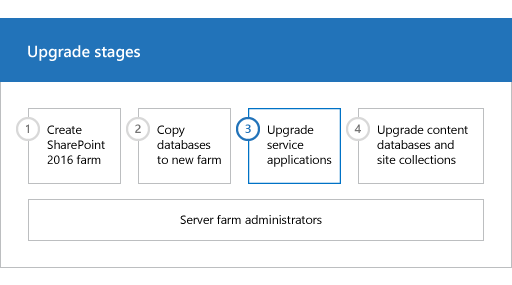
| Этап | Описание |
|---|---|
| Это третий этап процесса обновления данных и сайтов SharePoint Server 2013 с пакетом обновления 1 (SP1) до SharePoint Server 2016. Процесс включает следующие этапы, которые следует выполнять по порядку: Создание фермы SharePoint Server 2016 для обновления с переподключением баз данных Копирование баз данных в новую ферму для обновления до SharePoint Server 2016 Обновление приложений-служб до SharePoint Server 2016 (данный этап) Обновление баз данных контента до SharePoint Server 2016 Обзор всего процесса см. в статье Обзор процесса обновления до версии SharePoint Server 2016. |
Подготовка к работе
Перед обновлением приложений-служб ознакомьтесь со следующими сведениями и выполните все рекомендуемые действия.
Убедитесь в том, что учетная запись, которую вы используете для выполнения инструкций в этой статье, входит в группу администраторов фермы в Центр администрирования.
Решите, какой пул приложений-служб будет использоваться для обновляемых приложений-служб. В приведенных ниже процедурах используется пул приложений по умолчанию для приложений-служб, то есть пул "Веб-службы SharePoint по умолчанию". Список доступных пулов приложений службы можно просмотреть с помощью командлета Get-SPServiceApplicationPool в PowerShell. Вы также можете создать пул приложений-служб с помощью командлета New-SPServiceApplicationPool. Дополнительные сведения см. в разделах Get-SPServiceApplicationPool и New-SPServiceApplicationPool.
Совет
В этой статье переменные (такие как $applicationPool, $sss, $upa и т. д.) используются в командлетах PowerShell для экономии времени и усилий. Если вы не хотите, вы можете не использовать эти переменные. Однако в этом случае вам необходимо использовать идентификаторы приложений-служб и прокси приложений-служб при указании параметров identity. Каждая процедура содержит сведения об используемых переменных или альтернативные командлеты для поиска необходимых идентификаторов. Кроме того, во многих процедурах этой статьи приведена инструкция по заданию переменной $applicationPool. Если вы выполняете все эти процедуры в одном сеансе PowerShell и хотите использовать один и тот же пул приложений для всех приложений-служб, вам не нужно повторять этот шаг в каждой процедуре. Вы можете задать эту переменную один раз в самом начале, а затем использовать ее при выполнении всех остальных процедур.
Примечание.
Для всех управляемых свойств в схеме SharePoint 2013, представленных в схеме SharePoint Server 2016, перед обновлением необходимо переименовать это управляемое свойство. Например, если вы создали управляемое свойство с именем SPWebURL, переименуйте его в SPWebURL1 до обновления SharePoint Server 2016. Вы можете изменить пользовательское имя управляемого свойства на исходное значение (то есть переименовать SPWebURL1 в SPWebURL) после успешного завершения обновления. Список управляемых свойств, представленных в SharePoint Server 2016, см. в статье Управляемые свойства, добавленные в SharePoint Server 2016.
Сведения об обновлении баз данных приложений-служб
Для обновления базы данных приложения-службы необходимо создать новое приложение-службу и указать имя существующей базы данных, которое будет использоваться для нового приложения-службы. После создания приложения-службы обновляется база данных. Этот процесс состоит из нескольких действий.
Примечание.
[!Примечание] Не удается обновить Word Automation Services и службы машинного перевода. Необходимо создать новый экземпляр службы.
Важно!
Приведенные ниже действия, включающие начальные экземпляры службы, применяются только к типу настраиваемой роли сервера. Дополнительные сведения о типах ролей сервера см . в разделе Планирование развертывания сервера MinRole в SharePoint Server 2016.
Запуск экземпляров служб
Первым шагом является запуск экземпляров служб для пяти приложений-служб, которые можно обновить: службы подключения к бизнес-данным, веб-службы управляемых метаданных, службы PerformancePoint Services, службы Secure Store и служба . Большинство из этих экземпляров службы можно запустить из центра администрирования. Однако экземпляр SharePoint Server служба необходимо запустить с помощью PowerShell.
Создание приложений-служб и обновление баз данных
После запуска экземпляров служб требуется создать приложения-службы и обновить базы данных. Для восстановления баз данных приложений-служб используйте PowerShell.
Создание прокси-серверов для приложений-служб
После обновления баз данных приложений-служб необходимо создать прокси-серверы для приложений-служб и добавить их в группу прокси-серверов по умолчанию. Необходимо создать прокси-серверы для следующих приложений-служб:
приложение-служба управляемых метаданных;
Приложение-служба поиска
приложение-служба Служба Secure Store;
приложение-служба PerformancePoint Services;
Приложение Служба подключения к бизнес-данным автоматически создает прокси-сервер и назначает его группе прокси-серверов по умолчанию при создании приложения-службы.
Проверка наличия прокси-серверов в группе по умолчанию
В следующих разделах представлены действия для выполнения этих задач.
Запуск экземпляров служб
Следующие действия позволяют запустить экземпляры служб.
Чтобы запустить экземпляры приложений-служб из центра администрирования, выполните приведенные далее действия.
Откройте центр администрирования.
Для Windows Server 2012 R2:
На начальном экране выберите Центр администрирования SharePoint 2016.
Если Центр администрирования SharePoint 2016 отсутствует на начальном экране:
- Щелкните правой кнопкой мыши Компьютер, выберите Все приложения, а затем выберите Центр администрирования SharePoint 2016.
Дополнительные сведения о взаимодействии с Windows Server 2012 R2 см. в разделе Общие задачи управления и навигация в Windows Server 2012.
В центре администрирования SharePoint 2016 на странице Управление приложениями в разделе Приложения-службы выберите Управление службами на сервере.
Рядом со службой подключения к бизнес-данным нажмите кнопку Пуск.
Рядом с веб-службой управляемых метаданных нажмите кнопку Пуск.
Рядом со службой PerformancePoint Services нажмите кнопку Пуск.
Рядом со службой Secure Store нажмите кнопку Пуск.
Экземпляр службы поиска нужно запустить с помощью PowerShell, так как его нельзя запустить из Центр администрирования, если приложение-служба поиска еще не существует.
Чтобы запустить экземпляр служба с помощью PowerShell, выполните следующие действия:
Убедитесь, что вы являетесь участником следующих групп:
Предопределенная роль сервера securityadmin для экземпляра SQL Server.
Предопределенная роль базы данных db_owner во всех базах данных, которые должны обновляться.
Группа администраторов для сервера, на котором выполняются командлеты PowerShell.
Администратор может использовать командлет Add-SPShellAdmin для предоставления разрешений на использование командлетов SharePoint Server 2016.
Примечание.
При отсутствии разрешений обратитесь к своему администратору программы установки или администратору SQL Server за разрешениями. Дополнительные сведения о разрешениях PowerShell см. в разделе Add-SPShellAdmin.
Запустите Командная консоль SharePoint 2016.
Для Windows Server 2012 R2:
На начальном экране выберите Командная консоль SharePoint 2016.
Если Командная консоль SharePoint 2016 отсутствует на начальном экране:
- Щелкните правой кнопкой мыши Компьютер, выберите Все приложения, а затем выберите Командная консоль SharePoint 2016.
Дополнительные сведения о взаимодействии с Windows Server 2012 R2 см. в разделе Общие задачи управления и навигация в Windows Server 2012.
Чтобы запустить экземпляр службы поиска, в командной строке Microsoft PowerShell введите следующие команды и нажмите клавишу ВВОД после каждой из них:
$SearchInst = Get-SPEnterpriseSearchServiceInstance # Stores the identity for the Search service instance on this server as a variableStart-SPServiceInstance $SearchInst # Starts the service instance
Дополнительные сведения см. в разделах Get-SPEnterpriseSearchServiceInstance и Start-SPServiceInstance.
Обновление приложения-службы Служба Secure Store
Чтобы обновить приложение-службу Служба Secure Store, необходимо создать новое приложение-службу и обновить базу данных, создать прокси-сервер и добавить его в группу прокси-серверов по умолчанию, а затем восстановить парольную фразу из предыдущей среды.
Чтобы обновить приложение службы Secure Store с помощью PowerShell, выполните следующие действия:
Убедитесь, что вы являетесь участником следующих групп:
Предопределенная роль сервера securityadmin для экземпляра SQL Server.
Предопределенная роль базы данных db_owner во всех базах данных, которые должны обновляться.
Группа администраторов для сервера, на котором выполняются командлеты PowerShell.
Администратор может использовать командлет Add-SPShellAdmin для предоставления разрешений на использование командлетов SharePoint Server 2016.
Примечание.
При отсутствии разрешений обратитесь к своему администратору программы установки или администратору SQL Server за разрешениями. Дополнительные сведения о разрешениях PowerShell см. в разделе Add-SPShellAdmin.
Запустите Командная консоль SharePoint 2016.
Для Windows Server 2012 R2:
На начальном экране выберите Командная консоль SharePoint 2016.
Если Командная консоль SharePoint 2016 отсутствует на начальном экране:
- Щелкните правой кнопкой мыши Компьютер, выберите Все приложения, а затем выберите Командная консоль SharePoint 2016.
Дополнительные сведения о взаимодействии с Windows Server 2012 R2Windows Server 2012 см. в статье Общие задачи управления и навигация в Windows Server 2012.
Чтобы сохранить пул приложений, который вы хотите использовать в качестве переменной для этого приложения-службы, в командной строке Microsoft PowerShell введите следующую команду.
$applicationPool = Get-SPServiceApplicationPool -Identity 'SharePoint Web Services default'Где:
- SharePoint Web Services default это имя пула приложений-служб, в котором будут содержаться новые приложения-службы. Это пул приложений-служб по умолчанию. Вы можете указать другой пул приложений-служб.
Этот командлет задает пул приложений-служб в качестве переменной, которую можно повторно использовать в следующих командлетах. Если имеется несколько пулов приложений и для определенного приложения-службы требуется использовать другой пул приложений, выполните это действие еще раз, чтобы задать соответствующий пул приложений для каждого приложения-службы.
Чтобы обновить приложение-службу Служба Secure Store, в командной строке Microsoft PowerShell введите следующую команду:
$sss = New-SPSecureStoreServiceApplication -Name 'Secure Store' -ApplicationPool $applicationPool -DatabaseName 'SecureStore_Upgrade_DB' -AuditingEnabledГде:
SecureStore имя, которое вы хотите указать для нового приложения-службы Служба Secure Store.
$applicationpool это переменная, заданная ранее для определения пула приложений-служб, который нужно использовать.
Совет
[!Совет] Если переменная $applicationPool не используется, вам необходимо указать имя существующего пула приложений-служб в формате ' Имя пула приложений'. Чтобы просмотреть список пулов приложений-служб, вы можете выполнить командлет Get-SPServiceApplicationPool.
SecureStore_Upgrade_DB это имя базы данных приложений-служб, которую вы хотите обновить.
Эта команда задает значение переменной $sss, которая будет использоваться для создания прокси-сервера в дальнейшем.
Дополнительные сведения см. в статье New-SPSecureStoreApplication.
Введите следующую команду, чтобы создать прокси-сервер для приложения-службы Служба Secure Store:
$sssp = New-SPSecureStoreServiceApplicationProxy -Name ProxyName -ServiceApplication $sss -DefaultProxyGroupГде:
ProxyName это имя прокси-сервера, который планируется использовать.
$sss это переменная, заданная ранее для определения нового приложения-службы Служба Secure Store.
Совет
[!Совет] Если переменная $sss не используется, тогда необходимо указать вместо имени идентификатор для определения приложения-службы Служба Secure Store. Чтобы найти идентификатор, выполните командлет Get-SPServiceApplication, чтобы получить список всех идентификаторов приложений-служб.
DefaultProxyGroup добавляет прокси-серверы приложения-службы Служба Secure Store в группу прокси-серверов по умолчанию в локальной ферме.
Эта команда задает значение переменной $sssp для прокси приложения-службы, которое будет использоваться при восстановлении парольной фразы.
Дополнительные сведения см. в разделе New-SPSecureStoreServiceApplicationProxy.
После создания приложения службы Secure Store и прокси-сервера необходимо обновить ключ шифрования. Сведения о том, как обновить ключ шифрования, см. в разделе Обновление ключа шифрования Secure Store.
Введите следующую команду, чтобы восстановить парольную фразу для приложения-службы Служба Secure Store:
Update-SPSecureStoreApplicationServerKey -Passphrase <Passphrase> -ServiceApplicationProxy $ssspГде:
<Passphrase> это парольная фраза для приложения-службы Служба Secure Store из предыдущей среды.
$sss это переменная, заданная ранее для определения нового прокси приложения-службы Служба Secure Store.
Совет
[!Совет] Если переменная $sss не используется, тогда необходимо указать вместо имени идентификатор для определения прокси приложения-службы Служба Secure Store. Чтобы найти идентификатор, выполните командлет Get-SPServiceApplicationProxy, чтобы получить список всех идентификаторов прокси приложений-служб.
Дополнительные сведения см. в разделе Update-SPSecureStoreApplicationServerKey.
Обновление приложения Служба подключения к бизнес-данным
Для обновления приложения Служба подключения к бизнес-данным необходимо создать новое приложение-службу и обновить базу данных. Вам не нужно создать прокси-сервер для приложения Служба подключения к бизнес-данным. Приложение Служба подключения к бизнес-данным автоматически создает прокси-сервер и назначает его группе прокси-серверов по умолчанию при создании приложения-службы.
Чтобы обновить приложение службы подключения к бизнес-данным с помощью PowerShell, выполните следующие действия:
Убедитесь, что вы являетесь участником следующих групп:
Предопределенная роль сервера securityadmin для экземпляра SQL Server.
Предопределенная роль базы данных db_owner во всех базах данных, которые должны обновляться.
Группа администраторов для сервера, на котором выполняются командлеты PowerShell.
Администратор может использовать командлет Add-SPShellAdmin для предоставления разрешений на использование командлетов SharePoint Server 2016.
Примечание.
При отсутствии разрешений обратитесь к своему администратору программы установки или администратору SQL Server за разрешениями. Дополнительные сведения о разрешениях PowerShell см. в разделе Add-SPShellAdmin.
Запустите Командная консоль SharePoint 2016.
Для Windows Server 2012 R2:
На начальном экране выберите Командная консоль SharePoint 2016.
Если Командная консоль SharePoint 2016 отсутствует на начальном экране:
- Щелкните правой кнопкой мыши Компьютер, выберите Все приложения, а затем выберите Командная консоль SharePoint 2016.
Дополнительные сведения о взаимодействии с Windows Server 2012 R2 см. в разделе Общие задачи управления и навигация в Windows Server 2012.
Чтобы сохранить пул приложений, который вы хотите использовать в качестве переменной для этого приложения-службы, в командной строке Microsoft PowerShell введите следующую команду.
$applicationPool = Get-SPServiceApplicationPool -Identity 'SharePoint Web Services default'Где:
- SharePoint Web Services Default это имя пула приложений-служб, в котором будут содержаться новые приложения-службы.
Этот командлет задает пул приложений-служб в качестве переменной, которую можно повторно использовать в следующих командлетах. Если имеется несколько пулов приложений и для определенного приложения-службы требуется использовать другой пул приложений, выполните это действие еще раз, чтобы задать соответствующий пул приложений для каждого приложения-службы.
Чтобы обновить приложение-службу Служба подключения к бизнес-данным, в командной строке Microsoft PowerShell введите следующую команду:
New-SPBusinessDataCatalogServiceApplication -Name 'BDC Service' -ApplicationPool $applicationPool -DatabaseName 'BDC_Service_DB'Где:
BDC Service имя, которое вы хотите указать для нового приложения-службы Служба подключения к бизнес-данным.
$applicationpool это переменная, заданная ранее для определения пула приложений-служб, который нужно использовать.
Совет
[!Совет] Если переменная $applicationPool не используется, вам необходимо указать имя существующего пула приложений-служб в формате ' Имя пула приложений'. Чтобы просмотреть список пулов приложений-служб, вы можете выполнить командлет Get-SPServiceApplicationPool.
BDC_Service_DB это имя базы данных приложений-служб, которую вы хотите обновить.
Дополнительные сведения см. в разделе New-SPBusinessDataCatalogServiceApplication.
Обновление приложения-службы управляемых метаданных
Чтобы обновить приложение-службу управляемых метаданных, необходимо создать новое приложение-службу и обновить базу данных, а затем создать прокси-сервер и добавить его в группу прокси-серверов по умолчанию.
Чтобы обновить приложение службы управляемых метаданных с помощью PowerShell, выполните следующие действия:
Убедитесь, что вы являетесь участником следующих групп:
Предопределенная роль сервера securityadmin для экземпляра SQL Server.
Предопределенная роль базы данных db_owner во всех базах данных, которые должны обновляться.
Группа администраторов для сервера, на котором выполняются командлеты PowerShell.
Администратор может использовать командлет Add-SPShellAdmin для предоставления разрешений на использование командлетов SharePoint Server 2016.
Примечание.
При отсутствии разрешений обратитесь к своему администратору программы установки или администратору SQL Server за разрешениями. Дополнительные сведения о разрешениях PowerShell см. в разделе Add-SPShellAdmin.
Запустите Командная консоль SharePoint 2016.
Для Windows Server 2012 R2:
На начальном экране выберите Командная консоль SharePoint 2016.
Если Командная консоль SharePoint 2016 отсутствует на начальном экране:
- Щелкните правой кнопкой мыши Компьютер, выберите Все приложения, а затем выберите Командная консоль SharePoint 2016.
Дополнительные сведения о взаимодействии с Windows Server 2012 R2 см. в разделе Общие задачи управления и навигация в Windows Server 2012.
Чтобы сохранить пул приложений, который вы хотите использовать в качестве переменной для этого приложения-службы, в командной строке Microsoft PowerShell введите следующую команду.
$applicationPool = Get-SPServiceApplicationPool -Identity 'SharePoint Web Services default'Где:
- SharePoint Web Services Default это имя пула приложений-служб, в котором будут содержаться новые приложения-службы.
Этот командлет задает пул приложений-служб в качестве переменной, которую можно повторно использовать в следующих командлетах. Если имеется несколько пулов приложений и для определенного приложения-службы требуется использовать другой пул приложений, выполните это действие еще раз, чтобы задать соответствующий пул приложений для каждого приложения-службы.
Чтобы обновить приложение-службу управляемых метаданных, в командной строке Microsoft PowerShell введите следующую команду:
$mms = New-SPMetadataServiceApplication -Name 'Managed Metadata Service Application' -ApplicationPool $applicationPool -DatabaseName 'Managed Metadata Service_DB'Где:
Managed Metadata Service Application имя нового приложения-службы управляемых метаданных.
$applicationpool это переменная, заданная ранее для определения пула приложений-служб, который нужно использовать.
Совет
[!Совет] Если переменная $applicationPool не используется, вам необходимо указать имя существующего пула приложений-служб в формате ' Имя пула приложений'. Чтобы просмотреть список пулов приложений-служб, вы можете выполнить командлет Get-SPServiceApplicationPool.
Managed Metadata Service_DB имя базы данных приложения-службы, которую требуется обновить.
Эта команда задает значение переменной $mms, которая будет использоваться для создания прокси-сервера в дальнейшем.
Дополнительные сведения см. в разделе New-SPMetadataServiceApplication.
В командной строке Microsoft PowerShell введите следующую команду, чтобы создать прокси для приложения-службы управляемых метаданных:
New-SPMetadataServiceApplicationProxy -Name ProxyName -ServiceApplication $mms -DefaultProxyGroupГде:
ProxyName это имя прокси-сервера, который планируется использовать.
$mms это переменная, заданная ранее для определения нового приложения-службы управляемых метаданных.
Совет
[!Совет] Если переменная $mms, не используется, тогда необходимо указать вместо имени идентификатор для определения прокси приложения-службы управляемых метаданных. Чтобы найти идентификатор, выполните командлет Get-SPServiceApplication, чтобы получить список всех идентификаторов приложений-служб.
DefaultProxyGroup добавляет прокси-сервер приложения-службы управляемых метаданных в группу прокси-серверов по умолчанию в локальной ферме.
Дополнительные сведения см. в разделе New-SPMetadataServiceApplicationProxy.
Обновление приложения-службы PerformancePoint Services
Чтобы обновить приложение-службу PerformancePoint Services, необходимо создать новое приложение-службу и обновить базу данных, а затем создать прокси-сервер и добавить его в группу прокси-серверов по умолчанию.
Чтобы обновить приложение службы PerformancePoint Services с помощью PowerShell, выполните следующие действия:
Убедитесь, что вы являетесь участником следующих групп:
Предопределенная роль сервера securityadmin для экземпляра SQL Server.
Предопределенная роль базы данных db_owner во всех базах данных, которые должны обновляться.
Группа администраторов для сервера, на котором выполняются командлеты PowerShell.
Администратор может использовать командлет Add-SPShellAdmin для предоставления разрешений на использование командлетов SharePoint Server 2016.
Примечание.
При отсутствии разрешений обратитесь к своему администратору программы установки или администратору SQL Server за разрешениями. Дополнительные сведения о разрешениях PowerShell см. в разделе Add-SPShellAdmin.
Запустите Командная консоль SharePoint 2016.
Для Windows Server 2012 R2:
На начальном экране выберите Командная консоль SharePoint 2016.
Если Командная консоль SharePoint 2016 отсутствует на начальном экране:
- Щелкните правой кнопкой мыши Компьютер, выберите Все приложения, а затем выберите Командная консоль SharePoint 2016.
Дополнительные сведения о взаимодействии с Windows Server 2012 R2 см. в разделе Общие задачи управления и навигация в Windows Server 2012.
Чтобы сохранить пул приложений, который вы хотите использовать в качестве переменной для этого приложения-службы, в командной строке Microsoft PowerShell введите следующую команду.
$applicationPool = Get-SPServiceApplicationPool -Identity 'SharePoint Web Services default'Где:
- SharePoint Web Services Default это имя пула приложений-служб, в котором будут содержаться новые приложения-службы.
Этот командлет задает пул приложений-служб в качестве переменной, которую можно повторно использовать в следующих командлетах. Если имеется несколько пулов приложений и для определенного приложения-службы требуется использовать другой пул приложений, выполните это действие еще раз, чтобы задать соответствующий пул приложений для каждого приложения-службы.
Чтобы обновить приложение-службу PerformancePoint Services, в командной строке Microsoft PowerShell введите следующую команду:
$pps = New-SPPerformancePointServiceApplication -Name 'PerformancePoint Service' -ApplicationPool $applicationPool -DatabaseName 'PerformancePoint Service Application_DB'Где:
PerformancePoint Service имя, которое вы хотите указать для нового приложения-службы PerformancePoint Services.
$applicationpool это переменная, заданная ранее для определения пула приложений-служб, который нужно использовать.
Совет
[!Совет] Если переменная $applicationPool не используется, вам необходимо указать имя существующего пула приложений-служб в формате ' Имя пула приложений'. Чтобы просмотреть список пулов приложений-служб, вы можете выполнить командлет Get-SPServiceApplicationPool.
PerformancePoint Service Application_DB имя базы данных приложения-службы PerformancePoint Services, которую требуется обновить.
Эта команда задает значение переменной $pps, которая будет использоваться для создания прокси-сервера в дальнейшем.
Дополнительные сведения см. в разделе New-SPPerformancePointServiceApplication.
Введите следующую команду, чтобы создать прокси-сервер для приложения-службы PerformancePoint Services:
New-SPPerformancePointServiceApplicationProxy -Name ProxyName -ServiceApplication $pps -DefaultГде:
ProxyName это имя прокси-сервера, который планируется использовать.
$pps это переменная, заданная ранее для определения нового приложения-службы PerformancePoint Services.
Совет
[!Совет] Если переменная $pps не используется, тогда необходимо указать вместо имени идентификатор для определения приложения-службы PerformancePoint Services. Чтобы найти идентификатор, выполните командлет Get-SPServiceApplication, чтобы получить список всех идентификаторов приложений-служб.
Default добавляет прокси-сервер приложения-службы PerformancePoint Services в группу прокси-серверов по умолчанию в локальной ферме.
Дополнительные сведения см. в разделе New-SPPerformancePointServiceApplicationProxy.
Обновление приложения-службы профилей пользователей
Обновите приложение службы управляемых метаданных перед обновлением приложения службы профилей пользователей.
Чтобы обновить приложение службы профилей пользователей, скопируйте базы данных профилей и социальных узл в ферме SharePoint Server 2013 с пакетом обновления 1 (SP1) в ферму SharePoint Server 2016 и создадите новое приложение службы профилей пользователей из фермы SharePoint Server 2013 с пакетом обновления 1 (SP1) в ферме SharePoint Server 2016. Восстановление запускает SharePoint Server 2016 для создания приложения-службы профилей пользователей в ферме SharePoint Server 2016 и указывает ему скопированные базы данных профиля пользователей. Чтобы завершить обновление приложения-службы профилей пользователей, создайте прокси-сервер и добавьте его в группу прокси-серверов по умолчанию.
Примечание.
Так как в SharePoint Server 2016 нет службы синхронизации профилей пользователей, вы не копируете базу данных синхронизации. Вместо этого будет создана новая база данных с пустой схемой.
Чтобы обновить приложение службы профилей пользователей с помощью PowerShell, выполните следующие действия:
Скопируйте базы данных профиля и социальных общения в ферме SharePoint Server 2013 с пакетом обновления 1 (SP1) в ферму SharePoint Server 2016, выполнив следующие действия.
Важно!
[!Важно!] Выполните в среде SharePoint Server 2013 с пакетом обновления 1 (SP1) указанные ниже действия.
Убедитесь, что вы являетесь участником следующих групп:
Предопределенная роль сервера securityadmin для экземпляра SQL Server.
Предопределенная роль базы данных db_owner во всех базах данных, которые должны обновляться.
Группа администраторов для сервера, на котором выполняются командлеты PowerShell.
Администратор может использовать командлет Add-SPShellAdmin для предоставления разрешений на использование командлетов SharePoint Server 2016.
Примечание.
При отсутствии разрешений обратитесь к своему администратору программы установки или администратору SQL Server за разрешениями. Дополнительные сведения о разрешениях PowerShell см. в разделе Add-SPShellAdmin.
Запустите командную консоль SharePoint.
Для Windows Server 2012 R2: на начальном экране выберите Командная консоль SharePoint.
Если командная консоль SharePoint не отображается на начальном экране, щелкните правой кнопкой мыши Компьютер, выберите Все приложения, а затем выберите Командная консоль SharePoint.
Дополнительные сведения о взаимодействии с Windows Server 2012 R2 см. в разделе Общие задачи управления и навигация в Windows Server 2012.
Задайте для базы данных профиля пользователя значение только для чтения. На втором этапе процесса обновления данных и сайтов SharePoint Server 2013 с пакетом обновления 1 (SP1) до SharePoint Server 2016 все другие базы данных необходимо сделать доступными только для чтения.
Скопируйте базы данных профиля и социальных ролей в ферме SharePoint Server 2013 с пакетом обновления 1 (SP1) в ферму SharePoint Server 2016, следуйте инструкциям в статье Копирование баз данных в новую ферму для обновления до SharePoint Server 2016 только для базы данных администрирования поиска.
Важно!
[!Важно!] Выполните в среде SharePoint Server 2016 указанные ниже действия.
Убедитесь, что вы являетесь участником следующих групп:
Предопределенная роль сервера securityadmin для экземпляра SQL Server.
Предопределенная роль базы данных db_owner во всех базах данных, которые должны обновляться.
Группа администраторов для сервера, на котором выполняются командлеты PowerShell.
Администратор может использовать командлет Add-SPShellAdmin для предоставления разрешений на использование командлетов SharePoint Server 2016.
Примечание.
При отсутствии разрешений обратитесь к своему администратору программы установки или администратору SQL Server за разрешениями. Дополнительные сведения о разрешениях PowerShell см. в разделе Add-SPShellAdmin.
Запустите Командная консоль SharePoint 2016.
Для Windows Server 2012 R2: на начальном экране выберите Командная консоль SharePoint.
Если командная консоль SharePoint не отображается на начальном экране, щелкните правой кнопкой мыши Компьютер, выберите Все приложения, а затем выберите Командная консоль SharePoint.
Дополнительные сведения о взаимодействии с Windows Server 2012 R2 см. в разделе Общие задачи управления и навигация в Windows Server 2012.
Чтобы сохранить пул приложений, который вы хотите использовать в качестве переменной для этого приложения-службы, в командной строке Microsoft PowerShell введите следующую команду.
$applicationPool = Get-SPServiceApplicationPool -Identity 'SharePoint Web Services default'Где:
- SharePoint Web Services Default это имя пула приложений-служб, в котором будут содержаться новые приложения-службы.
Этот командлет задает пул приложений-служб в качестве переменной, которую можно повторно использовать в следующих командлетах. Если имеется несколько пулов приложений и для определенного приложения-службы требуется использовать другой пул приложений, выполните это действие еще раз, чтобы задать соответствующий пул приложений для каждого приложения-службы.
Чтобы восстановить приложение службы профилей пользователей и обновить базы данных профиля и социальных узлах, в командной строке Microsoft PowerShell введите следующую команду:
New-SPProfileServiceApplication -Name '<UserProfileApplicationName>' -ApplicationPool $applicationPool -ProfileDBName '<ProfileDBName>' -SocialDBName '<SocialDBName>' -ProfileSyncDBName '<SyncDBName>'Где:
UserProfileApplicationName — это имя приложения службы профилей пользователей.
$applicationpool это переменная, заданная для определения пула приложений-служб, который нужно использовать.
Совет
[!Совет] Если переменная $applicationPool не используется, вам необходимо указать имя существующего пула приложений-служб в формате ' Имя пула приложений'. Чтобы просмотреть список пулов приложений-служб, вы можете выполнить командлет Get-SPServiceApplicationPool.
ProfileDBName — это имя базы данных профиля, которую требуется обновить.
SocialDBName — это имя базы данных Социальных параметров, которую требуется обновить.
SyncDBName — это имя новой базы данных синхронизации, которую требуется обновить.
Создайте прокси-сервер приложения-службы профилей пользователей и добавьте его в группу прокси-серверов по умолчанию, выполнив следующие действия:
Введите следующую команду, чтобы получить идентификатор приложения-службы профилей пользователей и сохранить его в виде переменной:
$sa = Get-SPServiceApplication | ?{$_.TypeName -eq 'User Profile Service Application'}Дополнительные сведения см. в разделе Get-SPServiceApplication.
Введите следующую команду, чтобы создать прокси-сервер для приложения службы профилей пользователей:
New-SPProfileServiceApplicationProxy -Name ProxyName -ServiceApplication $saГде:
ProxyName это имя прокси-сервера, который планируется использовать.
$sa — это переменная, заданная ранее для идентификации нового приложения службы профилей пользователей.
Совет
Если переменная не используется $sa, то вместо имени необходимо использовать идентификатор для идентификации приложения службы профилей пользователей. Чтобы найти идентификатор, выполните командлет Get-SPServiceApplication, чтобы получить список всех идентификаторов приложений-служб.
Дополнительные сведения см. в разделе New-SPProfileServiceApplicationProxy.
Введите следующую команду, чтобы получить идентификатор созданного прокси-сервера приложения-службы поиска и сохранить его как переменную $ssap:
$proxy = Get-SPServiceApplicationProxy | ?{$_.TypeName -eq 'User Profile Service Application Proxy'}Дополнительные сведения см. в разделе Get-SPServiceApplicationProxy.
Введите следующую команду, чтобы добавить прокси приложения службы профилей пользователей в группу прокси-серверов по умолчанию:
Add-SPServiceApplicationProxyGroupMember -member $proxy -identity ""Где:
$proxy — это переменная, заданная ранее для идентификации идентификатора прокси-сервера, созданного для приложения службы профилей пользователей.
Совет
Если переменная не используется $proxy, то вместо имени необходимо использовать идентификатор для идентификации прокси приложения службы профилей пользователей. Чтобы найти идентификатор, выполните командлет Get-SPServiceApplicationProxy, чтобы получить список всех идентификаторов прокси приложений-служб.
Используйте пустой параметр Identity (""), чтобы добавить его в группу по умолчанию.
Дополнительные сведения см. в разделе Add-SPServiceApplicationProxyGroupMember.
Обновление приложения-службы поиска
Перед обновлением приложения службы поиска следует обновить приложение-службу профилей пользователей и приложение-службу управляемых метаданных.
Чтобы обновить приложение служба , скопируйте базу данных администрирования поиска в ферме SharePoint Server 2013 с пакетом обновления 1 (SP1) в ферму SharePoint Server 2016 и восстановите приложение служба из фермы SharePoint Server 2013 с пакетом обновления 1 (SP1) в ферме SharePoint Server 2016. Восстановление запускает SharePoint Server 2016 для создания нового приложения служба в ферме SharePoint Server 2016 и указывает ему скопированную базу данных администрирования поиска. Чтобы завершить обновление приложения служба , создайте прокси-сервер и добавьте его в группу прокси-серверов по умолчанию и убедитесь, что новая база данных ссылок и новая топология поиска настроены так же, как в ферме SharePoint Server 2013 с пакетом обновления 1 (SP1).
Как правило, при создании приложения службы поиска SharePoint Server 2016 создает новую топологию поиска со всеми компонентами и базами данных службы поиска. При восстановлении приложения службы поиска SharePoint Server 2016 создает новую топологию поиска, но обновляет восстановленную базу данных администрирования поиска, а не создает новую. В обновленной базе данных администрирования поиска сохраняются все дополнения и изменения схемы поиска, источников результатов и правил запросов из фермы SharePoint Server 2013 с пакетом обновления 1 (SP1).
Примечание.
[!Примечание] Во время этого обновления поиск не обходит контент в SharePoint Server 2013 с пакетом обновления 1 (SP1). Если вам важна актуальность результатов поиска, то прежде чем приступить к обновлению, ознакомьтесь со следующими инструкциями.
Важно!
[!Важно!] Так как в SharePoint Server 2016 используется новая топология поиска, ее индекс пуст. После обновления всех источников контента (четвертого этапа обновления данных и сайтов SharePoint Server 2013 с пакетом обновления 1 (SP1) до SharePoint Server 2016) необходимо выполнить полный обход индексированного собрания.
Чтобы обновить приложение служба с помощью PowerShell, выполните следующие действия:
Скопируйте базу данных администрирования поиска в ферме SharePoint Server 2013 с пакетом обновления 1 (SP1) в ферму SharePoint Server 2016, выполнив следующие действия.
Примечание.
[!Примечание] Весь остальной контент и базы данных служб были скопированы из среды SharePoint Server 2013 с пакетом обновления 1 (SP1) на одном из предыдущих этапов обновления до SharePoint Server 2016. Рекомендуем скопировать базу данных администрирования поиска на данном этапе, так как при ее копировании необходимо приостановить приложение службы поиска в среде SharePoint Server 2013 с пакетом обновления 1 (SP1).
Важно!
[!Важно!] Выполните в среде SharePoint Server 2013 с пакетом обновления 1 (SP1) указанные ниже действия.
Убедитесь, что вы являетесь участником следующих групп:
Предопределенная роль сервера securityadmin для экземпляра SQL Server.
Предопределенная роль базы данных db_owner во всех базах данных, которые должны обновляться.
Группа администраторов для сервера, на котором выполняются командлеты PowerShell.
Администратор может использовать командлет Add-SPShellAdmin для предоставления разрешений на использование командлетов SharePoint Server 2016.
Примечание.
При отсутствии разрешений обратитесь к своему администратору программы установки или администратору SQL Server за разрешениями. Дополнительные сведения о разрешениях PowerShell см. в разделе Add-SPShellAdmin.
Запустите командную консоль SharePoint.
Для Windows Server 2012 R2: на начальном экране выберите Командная консоль SharePoint.
Если командная консоль SharePoint не отображается на начальном экране, щелкните правой кнопкой мыши Компьютер, выберите Все приложения, а затем выберите Командная консоль SharePoint.
Дополнительные сведения о взаимодействии с Windows Server 2012 R2 см. в разделе Общие задачи управления и навигация в Windows Server 2012.
Сделайте базу данных администрирования поиска доступной только для чтения. На втором этапе процесса обновления данных и сайтов SharePoint Server 2013 с пакетом обновления 1 (SP1) до SharePoint Server 2016 все другие базы данных необходимо сделать доступными только для чтения. Теперь выполните те же действия для базы данных администрирования поиска.
Приостановите приложение службы поиска. В командной строке Windows PowerShell введите следующую команду:
$ssa = Get-SPEnterpriseSearchServiceApplication <SearchServiceApplicationName> Suspend-SPEnterpriseSearchServiceApplication -Identity $ssaГде:
- SearchServiceApplicationName имя приостанавливаемого приложения службы поиска.
Примечание.
[!Примечание] Если приложение службы поиска приостановлено, индекс в среде SharePoint Server 2013 с пакетом обновления 1 (SP1) не обновляется. Это означает, что во время обновления до SharePoint Server 2016 результаты поиска могут быть менее актуальными.
Скопируйте базу данных администрирования поиска из фермы SharePoint Server 2013 с пакетом обновления 1 (SP1) в ферму SharePoint Server 2016, следуя указаниям из статьи Копирование баз данных в новую ферму для обновления до SharePoint Server 2016 только для базы данных администрирования поиска.
Важно!
[!Важно!] Выполните в среде SharePoint Server 2016 указанные ниже действия.
Убедитесь, что вы являетесь участником следующих групп:
Предопределенная роль сервера securityadmin для экземпляра SQL Server.
Предопределенная роль базы данных db_owner во всех базах данных, которые должны обновляться.
Группа администраторов для сервера, на котором выполняются командлеты PowerShell.
Администратор может использовать командлет Add-SPShellAdmin для предоставления разрешений на использование командлетов SharePoint Server 2016.
Примечание.
При отсутствии разрешений обратитесь к своему администратору программы установки или администратору SQL Server за разрешениями. Дополнительные сведения о разрешениях PowerShell см. в разделе Add-SPShellAdmin.
Запустите Командная консоль SharePoint 2016.
Для Windows Server 2012 R2: на начальном экране выберите Командная консоль SharePoint.
Если командная консоль SharePoint не отображается на начальном экране, щелкните правой кнопкой мыши Компьютер, выберите Все приложения, а затем выберите Командная консоль SharePoint.
Дополнительные сведения о взаимодействии с Windows Server 2012 R2 см. в разделе Общие задачи управления и навигация в Windows Server 2012.
Чтобы сохранить пул приложений, который вы хотите использовать в качестве переменной для этого приложения-службы, в командной строке Microsoft PowerShell введите следующую команду.
$applicationPool = Get-SPServiceApplicationPool -Identity 'SharePoint Web Services default'Где:
- SharePoint Web Services Default это имя пула приложений-служб, в котором будут содержаться новые приложения-службы.
Этот командлет задает пул приложений-служб в качестве переменной, которую можно повторно использовать в следующих командлетах. Если имеется несколько пулов приложений и для определенного приложения-службы требуется использовать другой пул приложений, выполните это действие еще раз, чтобы задать соответствующий пул приложений для каждого приложения-службы.
Чтобы восстановить приложение службы поиска и обновить базу данных администрирования поиска, в командной строке Microsoft PowerShell введите следующую команду:
$searchInst = Get-SPEnterpriseSearchServiceInstance -local # Gets the Search service instance and sets a variable to use in the next command Restore-SPEnterpriseSearchServiceApplication -Name '<SearchServiceApplicationName>' -applicationpool $applicationPool -databasename '<SearchServiceApplicationDBName>' -databaseserver <ServerName> -AdminSearchServiceInstance $searchInstГде:
SearchServiceApplicationName имя приложения-службы поиска.
$applicationpool это переменная, заданная для определения пула приложений-служб, который нужно использовать.
Совет
[!Совет] Если переменная $applicationPool не используется, вам необходимо указать имя существующего пула приложений-служб в формате ' Имя пула приложений'. Чтобы просмотреть список пулов приложений-служб, вы можете выполнить командлет Get-SPServiceApplicationPool.
SearchServiceApplicationDBName это имя обновляемой базы данных администрирования поиска, которую будет использовать это приложение службы поиска.
$searchInst это переменная, заданная для определения нового экземпляра приложения службы поиска.
Примечание. Обновление приложения служба может завершиться ошибкой, например из-за задержки сети или SQL Server. Если во время обновления появляется сообщение об ошибке, сделайте следующее:
Удалите базу данных администрирования поиска, которую вы пытались обновить.
Используя резервную копию базы данных администрирования поиска, повторите следующие процедуры, описанные в этой статье, только для приложения-службы поиска:
Снова введите команду на обновление приложения службы поиска в командной строке Microsoft PowerShell.
Дополнительные сведения см. в разделе Restore-SPEnterpriseSearchServiceApplication.
Создайте прокси приложения служба и добавьте его в группу прокси-серверов по умолчанию, выполнив следующие действия:
Введите следующую команду, чтобы получить идентификатор приложения-службы поиска и сохранить его как переменную:
$ssa = Get-SPEnterpriseSearchServiceApplicationДополнительные сведения см. в разделе Get-SPEnterpriseSearchServiceApplication.
Введите следующую команду, чтобы создать прокси-сервер для приложения-службы поиска:
New-SPEnterpriseSearchServiceApplicationProxy -Name ProxyName -SearchApplication $ssaГде:
ProxyName это имя прокси-сервера, который планируется использовать.
$ssa это переменная, заданная ранее для определения нового приложения-службы поиска.
Совет. Если переменная $ssa не используется, то вместо имени необходимо использовать идентификатор для идентификации служба приложения. Чтобы найти идентификатор, выполните командлет Get-SPServiceApplication, чтобы получить список всех идентификаторов приложений-служб.
Дополнительные сведения см. в разделе New-SPEnterpriseSearchServiceApplicationProxy.
Введите следующую команду, чтобы получить идентификатор созданного прокси-сервера приложения-службы поиска и сохранить его как переменную $ssap:
$ssap = Get-SPEnterpriseSearchServiceApplicationProxyДополнительные сведения см. в разделе Get-SPEnterpriseSearchServiceApplicationProxy.
Введите следующую команду, чтобы добавить прокси-сервер приложения-службы поиска в группу прокси-серверов по умолчанию.
Add-SPServiceApplicationProxyGroupMember -member $ssap -identity ""Где:
$ssap это переменная, заданная ранее для определения идентификатора созданного прокси-сервера приложения-службы поиска.
Совет. Если переменная $ssap не используется, то вместо имени необходимо использовать идентификатор для идентификации прокси-сервера приложения служба . Чтобы найти идентификатор, выполните командлет Get-SPServiceApplicationProxy, чтобы получить список всех идентификаторов прокси приложений-служб.
Используйте пустой параметр Identity (""), чтобы добавить его в группу по умолчанию.
Дополнительные сведения см. в разделе Add-SPServiceApplicationProxyGroupMember.
Если ферма SharePoint Server 2013 с пакетом обновления 1 (SP1) использует секционированную базу данных links, разделите базу данных links в ферме SharePoint Server 2016 таким же образом. Узнайте о том, как это сделать, см. в статье Move-SPEnterpriseSearchLinksDatabases.
(Необязательно) Сохраните параметры релевантности поиска из фермы SharePoint Server 2013 с пакетом обновления 1 (SP1). Поскольку обновленное приложение службы поиска использует пустой индекс, данные аналитики поиска из фермы SharePoint Server 2013 с пакетом обновления 1 (SP1) невозможно сохранить полностью. Скопируйте базу данных отчетов аналитики из фермы SharePoint Server 2013 с пакетом обновления 1 (SP1) и прикрепите ее к новому приложению службы поиска в ферме SharePoint Server 2016:
В ферме SharePoint Server 2013 с пакетом обновления 1 (SP1) создайте резервную копию базы данных отчетов аналитики.
В ферме SharePoint Server 2016восстановите резервную копию базы данных на новом сервере базы данных.
В ферме SharePoint Server 2016прикрепите восстановленную базу данных к новому приложению службы поиска.
Убедитесь, что топология поиска в новой ферме SharePoint Server 2016 подобна топологии поиска в ферме SharePoint Server 2013 с пакетом обновления 1 (SP1). Если ваши требования к поиску изменились, этот момент отлично подходит, чтобы развернуть топологию поиска для новой фермы SharePoint Server 2016.
Возобновление работы приложения службы поиска в среде SharePoint Server 2013 с пакетом обновления 1 (SP1).
В командной строке PowerShell введите следующую команду:
$ssa = Get-SPEnterpriseSearchServiceApplication <SearchServiceApplicationName> $ssa.Resume()Где:
- SearchServiceApplicationName имя запускаемого приложения службы поиска.
Проверка наличия всех новых прокси-серверов в группе по умолчанию
Выполните следующие действия, чтобы проверить, что процедура создания прокси-серверов и добавления их в группу по умолчанию сработала.
Чтобы убедиться, что все новые прокси-серверы находятся в группе прокси-серверов по умолчанию, с помощью PowerShell:
Убедитесь, что вы являетесь участником следующих групп:
Предопределенная роль сервера securityadmin для экземпляра SQL Server.
Предопределенная роль базы данных db_owner во всех базах данных, которые должны обновляться.
Группа администраторов для сервера, на котором выполняются командлеты PowerShell.
Администратор может использовать командлет Add-SPShellAdmin для предоставления разрешений на использование командлетов SharePoint Server 2016.
Примечание. Если у вас нет разрешений, обратитесь к администратору установки или SQL Server администратору, чтобы запросить разрешения. Дополнительные сведения о разрешениях PowerShell см. в разделе Add-SPShellAdmin.
Запустите Командная консоль SharePoint 2016.
Для Windows Server 2012 R2:
На начальном экране выберите Командная консоль SharePoint 2016.
Если командная консоль SharePoint 2016 отсутствует на начальном экране, щелкните правой кнопкой мыши Компьютер, выберите Все приложения, а затем выберите Командная консоль SharePoint 2016.
Дополнительные сведения о взаимодействии с Windows Server 2012 R2 см. в разделе Общие задачи управления и навигация в Windows Server 2012.
В командной строке PowerShell введите следующие команды:
$pg = Get-SPServiceApplicationProxyGroup -Identity "" $pg.ProxiesГде:
$pg это переменная, представляющая группу прокси-серверов по умолчанию.
Для указания группы прокси-серверов по умолчанию используется пустой параметр Identity ("").
При этом будет получен список всех прокси-серверов в группе по умолчанию, их отображаемые имена, имена типов и идентификаторы.
Дополнительные сведения см. в разделе Get-SPServiceApplicationProxyGroup.
После обновления приложений-служб вы можете запустить процесс обновления баз данных контента. Первый шаг процесса создание веб-приложений, необходимых для каждой базы данных контента.
| Этап | Описание |
|---|---|
| Это третий этап процесса обновления данных и сайтов SharePoint Server 2013 с пакетом обновления 1 (SP1) до SharePoint Server 2016. Обзор всего процесса см. в статье Обзор процесса обновления до версии SharePoint Server 2016. |
Следующий этап: Обновление баз данных контента до SharePoint Server 2016
См. также
Понятия
Создание фермы SharePoint Server 2016 для обновления с переподключением баз данных
Копирование баз данных в новую ферму для обновления до SharePoint Server 2016
Обновление баз данных контента до SharePoint Server 2016
Обзор обновления служб для SharePoint Server 2016